Accueil > Campagnes > Procedure de dépôt des données de campagnes GNSS sur le serveur ftp de la division technique de l’INSU
Rechercher
Procedure de dépôt des données de campagnes GNSS sur le serveur ftp de la division technique de l’INSU
par -
Tous les utilisateurs du parc mobile de récepteurs GNSS de l’INSU se sont engagés lors de leur réservation de matériel à mettre les données correspondantes à disposition de l’INSU.
Cet article explique la façon concrète de s’acquitter de cette obligation.
La Division Technique de l’INSU met à disposition de la communauté un serveur ftp avec un login unique pour l’ensemble des utilisateurs.
Sur ce serveur ftp se trouvent des répertoires correspondant à toutes les missions répertoriées dans la base de données de suivi des équipements et dont les données ne sont pas encore à disposition de l’INSU [1]. Le nom de chaque répertoire contient le numéro de mission suivi du lieu de mission.
Tout le monde peut déposer des fichiers dans tous les répertoires et il est demandé à chacun de prévenir le gestionnaire du site [2] en cas d’erreur de manipulation.
Pour éviter qu’une personne ne se connecte sur le site ftp pour y récupérer les données d’une autre, les fichiers déposés ne sont pas accessibles en lecture.
Pour éviter qu’un utilisateur n’écrase les fichiers d’un autre, il n’est pas possible de modifier ou d’effacer un fichier déposé sur le serveur.
– Le serveur ftp est gpscope92.dt.insu.cnrs.fr
– Le login est campagnesgps
– Le mot de passe est parcinsu
L’utilisation d’un client ftp graphique est assez intuitives et nous donnons ici l’exemple de FileZilla avec quelques indications.
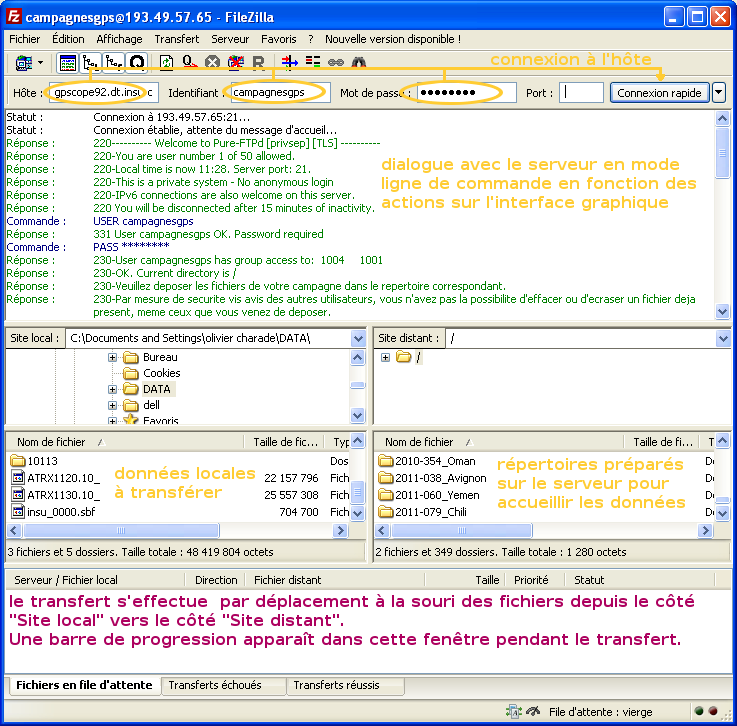
L’utilisation du ftp en ligne de commande nécessite quelques explications pour ceux qui ne sont pas familiers avec cet outil. La procédure est écrite pour un environnement Linux mais les commandes, une fois sous l’environnement ftp, sont les quasiment les mêmes quelque soit le système d’exploitation (DOS émulé par Windows compris).
Procédure :
1.Ouvrir un terminal et se placer dans le répertoire contenant les données que l’on souhaite transférer
cd mon_repertoire_local_de_donnees
2.Connexion au ftp:
ftp gpscope92.dt.insu.cnrs.fr Name : campagnesgps Password : parcinsu
ou
lftp ftp://campagnesgps:parcinsu@gpscope92.dt.insu.cnrs.fr user campagnesgps parcinsu
3.Se placer dans le répertoire de la mission choisie
On peut d’abord vérifier la présence du répertoire en question par la commande ls ou dir
si cette commande reste bloquée sans afficher aucun répertoire, il reste un problème de communication avec le serveur. Un basculement avec la commande pass entre les modes passifs et actifs du protocole ftp peut résoudre ce problème. Sinon c’est à traiter avec l’adminsitrateur de votre réseau local.
si la mission souhaitée n’est pas disponible : adressez-vous à l’administrateur du serveur ftp [2]
cd yyyy-ddd_lieu
avec yyyy-ddd l’année et le jour du début planifié d’emprunt
4.Pour éviter la demande de confirmation pour chaque fichier à transférer :
prompt
5.Transfert des fichiers
put nom_fichier_unique
ou
mput *
si l’on souhaite transférer des fichiers contenus dans d’autres répertoires, on peut changer le répertoire local grâce a la commande
lcd nouveau_repertoire_local
6.Déconnexion du ftp
quit
[1] ces missions sont notées en rouge dans le tableau de l’article données produites par le parc mobile GNSS de l’INSU
[2] contact mentionné dans le message d’accueil du site
Dans la même rubrique :


